Hướng Dẫn Sử Dụng TeamViewer Điều Khiển Máy Tính Từ Xa Miễn Phí
Trong thời đại làm việc từ xa và hỗ trợ kỹ thuật online ngày càng phổ biến, việc sử dụng các phần mềm điều khiển máy tính từ xa như TeamViewer là điều gần như không thể thiếu. Với TeamViewer, bạn có thể kết nối, điều khiển, truyền tệp và hỗ trợ kỹ thuật từ xa giữa các thiết bị một cách nhanh chóng và bảo mật.
Trong bài viết này, Máy Tính CDC sẽ hướng dẫn bạn cách sử dụng TeamViewer miễn phí để điều khiển máy tính từ xa, áp dụng cho cả người hỗ trợ và người cần được hỗ trợ.
TeamViewer là gì?
TeamViewer là phần mềm điều khiển máy tính từ xa phổ biến nhất hiện nay. Nó cho phép bạn:
- Kết nối giữa 2 máy tính ở bất kỳ đâu qua Internet.
- Điều khiển máy tính khác như đang ngồi trực tiếp tại đó.
- Truyền file, hỗ trợ kỹ thuật, họp trực tuyến hoặc chia sẻ màn hình.
TeamViewer có phiên bản miễn phí cho người dùng cá nhân, và phiên bản trả phí dành cho doanh nghiệp.
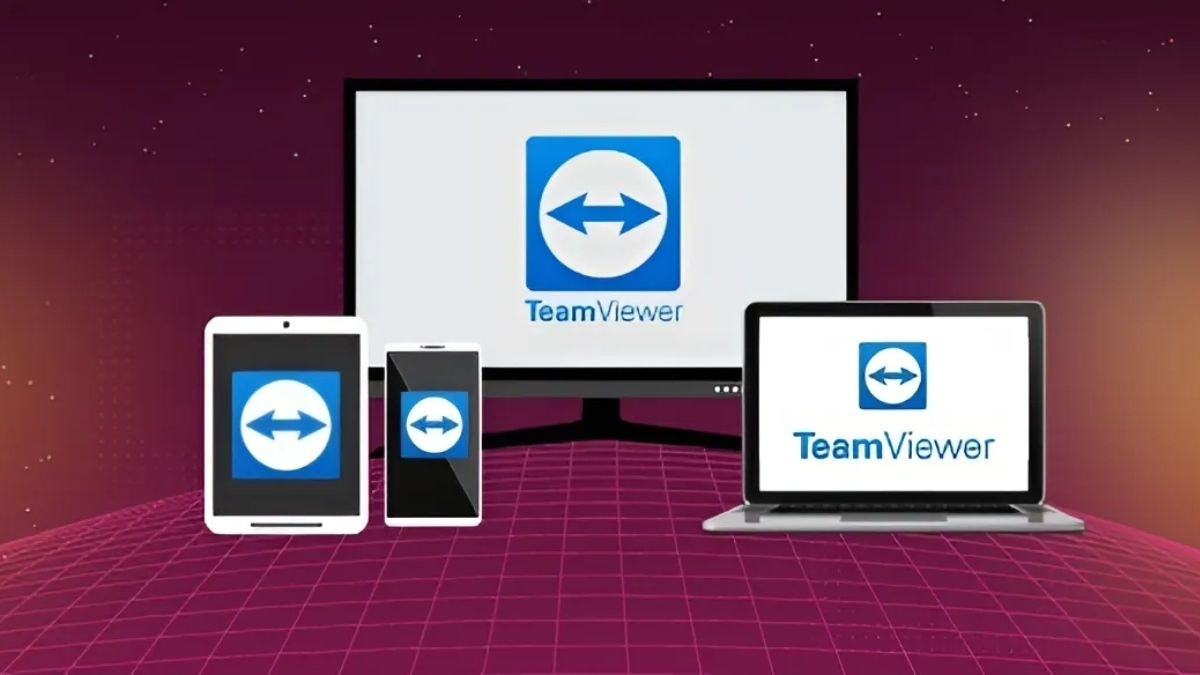
TeamViewer có phiên bản miễn phí cho người dùng cá nhân, và phiên bản trả phí dành cho doanh nghiệp.
Tải và cài đặt TeamViewer miễn phí
Bước 1: Tải phần mềm
Truy cập trang chính thức: https://www.teamviewer.com/en/download/windows/
Nhấn nút “Tải xuống miễn phí” và chọn đúng phiên bản phù hợp với hệ điều hành (Windows, macOS, Linux…).
Bước 2: Cài đặt phần mềm
Sau khi tải về:
- Mở file cài đặt .exe (Windows) hoặc .dmg (Mac).
- Chọn: Default installation > nhấn Accept – finish.
- Đợi vài phút để hoàn tất quá trình cài đặt.
Bạn có thể chọn “Run only” nếu chỉ dùng tạm thời mà không muốn cài đặt.
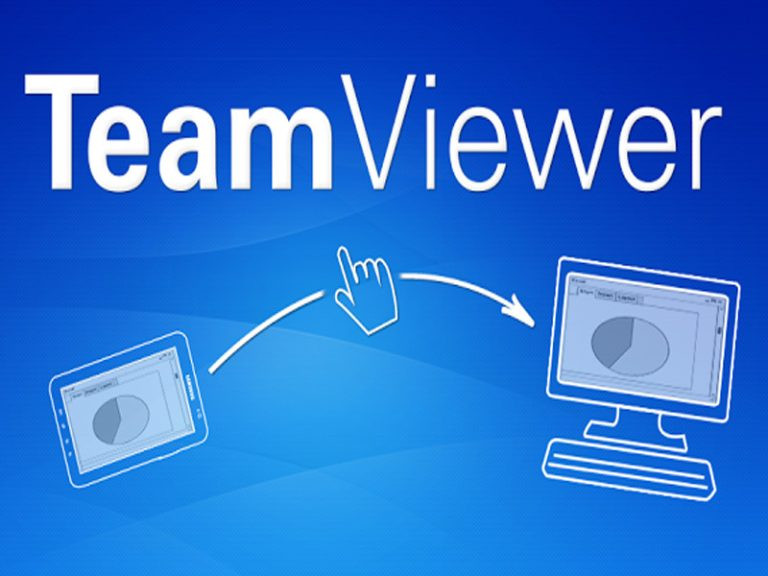
Nhấn nút “Tải xuống miễn phí” và chọn đúng phiên bản phù hợp với hệ điều hành (Windows, macOS, Linux…).
Giao diện chính của TeamViewer
Sau khi mở phần mềm, bạn sẽ thấy 2 mục quan trọng:
- Your ID: Mã định danh duy nhất của máy bạn.
- Password: Mật khẩu tạm thời để truy cập.
Nếu bạn muốn điều khiển máy khác, bạn cần nhập ID của máy đó vào ô “Partner ID”, nhấn Connect và nhập mật khẩu được cung cấp.
Cách điều khiển máy tính từ xa bằng TeamViewer
Bước 1: Lấy ID và mật khẩu từ máy cần hỗ trợ
Người cần được hỗ trợ mở TeamViewer và đọc ID và mật khẩu cho bạn.
Bước 2: Trên máy của bạn, nhập ID
- Mở TeamViewer.
- Nhập Partner ID vào ô tương ứng > nhấn Connect.
Bước 3: Nhập mật khẩu
- Nhập mật khẩu được cung cấp từ máy bên kia.
- Sau vài giây, giao diện máy bên kia sẽ hiện ra trên màn hình bạn.
Lúc này, bạn có thể điều khiển chuột, bàn phím, mở phần mềm, truyền file, khắc phục lỗi như đang sử dụng máy đó trực tiếp.
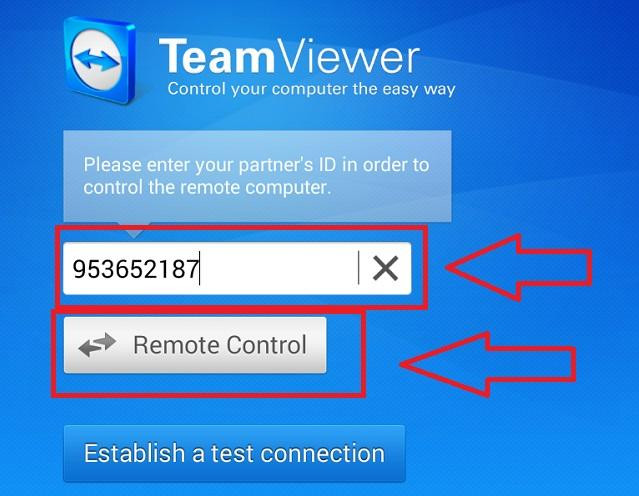
Truyền file giữa 2 máy bằng TeamViewer
Trong lúc kết nối, bạn có thể truyền file nhanh chóng mà không cần dùng USB hay gửi email.
Cách thực hiện:
- Trên thanh công cụ điều khiển TeamViewer, chọn mục Files & Extras > Open file transfer.
- Kéo thả file từ máy bạn sang máy bên kia, hoặc ngược lại.
Tốc độ truyền tải tùy thuộc vào đường truyền mạng của hai bên.
Một số tính năng hữu ích khác của TeamViewer
- Chat nhanh: Trao đổi trực tiếp với người đang điều khiển hoặc được điều khiển.
- Ghi lại màn hình: Hữu ích khi bạn muốn lưu lại quá trình hỗ trợ.
- Điều khiển nhiều máy cùng lúc: Dành cho kỹ thuật viên hoặc hỗ trợ nhóm.
- Wake-on-LAN: Bật máy tính từ xa nếu cấu hình sẵn.
Lưu ý khi sử dụng TeamViewer miễn phí
Chỉ sử dụng miễn phí cho mục đích cá nhân. Nếu TeamViewer phát hiện bạn dùng với mục đích thương mại (hỗ trợ khách hàng, doanh nghiệp...), bạn có thể bị giới hạn thời gian kết nối.
Không chia sẻ ID và mật khẩu với người lạ để tránh bị truy cập trái phép.
Thay đổi mật khẩu sau mỗi phiên điều khiển, nếu cần bảo mật cao.
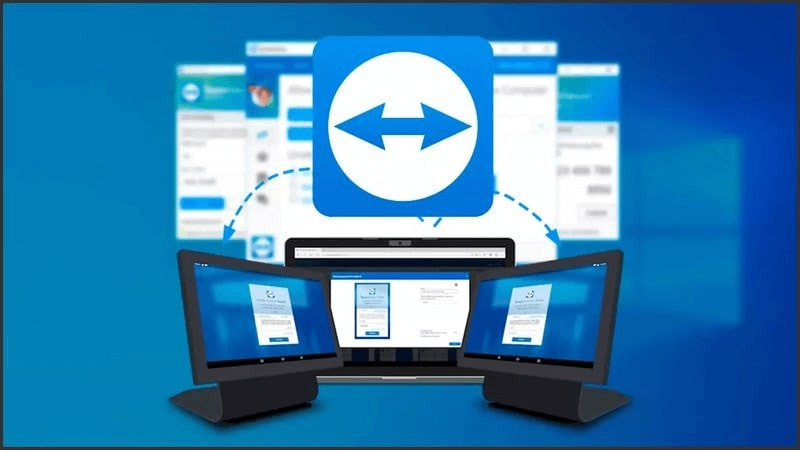
Nếu TeamViewer phát hiện bạn dùng với mục đích thương mại (hỗ trợ khách hàng, doanh nghiệp...), bạn có thể bị giới hạn thời gian kết nối.
TeamViewer trên điện thoại
TeamViewer còn hỗ trợ điều khiển từ điện thoại Android hoặc iPhone.
Cách sử dụng:
- Tải ứng dụng TeamViewer: Remote Control từ Google Play hoặc App Store.
- Mở app, nhập Partner ID > kết nối > nhập mật khẩu.
- Bạn có thể điều khiển máy tính từ xa ngay trên điện thoại của mình.
Rất tiện lợi cho quản trị viên, kỹ thuật viên hoặc nhân viên làm việc từ xa.
Khi nào nên dùng TeamViewer?
TeamViewer phù hợp trong nhiều tình huống:
- Hỗ trợ người thân khắc phục lỗi máy tính từ xa.
- Làm việc từ nhà, điều khiển máy văn phòng từ xa.
- Truy cập file hoặc ứng dụng có sẵn trong máy cơ quan.
- Hỗ trợ kỹ thuật nội bộ trong doanh nghiệp nhỏ.
Tổng kết
TeamViewer là giải pháp điều khiển máy tính từ xa miễn phí, tiện lợi, bảo mật và dễ sử dụng. Chỉ cần kết nối Internet, bạn có thể hỗ trợ, làm việc hoặc truy cập dữ liệu từ bất kỳ đâu trên thế giới.
Nếu bạn cần tư vấn, hỗ trợ cài đặt TeamViewer hoặc tìm giải pháp làm việc từ xa hiệu quả hơn, hãy liên hệ Máy Tính CDC – đội ngũ kỹ thuật luôn sẵn sàng hỗ trợ.





